首页 / 技巧
word怎么设置页码 word设置页码简单操作步骤【详解】
2023-09-23 02:28:00
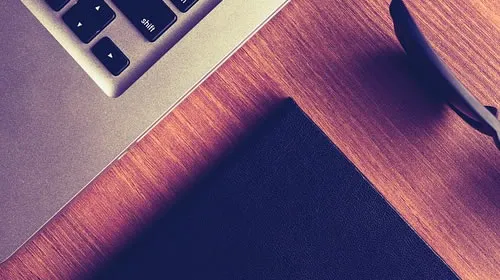
一般情况下,我们都会给自己的word设置页码,特别是一些大学毕业的写论文的时候,可以让我们的文档看起来更加的规范,还可以帮助我们快速的查找文档内容,是一个加分的行为,那么word怎么设置页码呢?本文就给大家带来了word设置页码简单操作步骤,赶紧来了解下吧。
word怎么设置页码
方法一: 从第一页设置
1、在Word的“ 开始 ”界面中,点击“ 页码 ”在其下拉菜单栏里点击“ 页面顶部 ”,选择普通数字“ 2 ”。
2、接着点击页面中的“ 页码 ”,在其下拉菜单栏中点击“ 设置页码格式 ”。
3、接着在“ 页码格式 ”界面中,设置页码编号为“ 起始页码 ”,然后在起始页码中输入“ 1 ”,最后点击确定就可以了。
方法二: 在任意页设置
1、首先我们把光标移动到第2页结束第3页开始的地方。然后在Word的“ 布局 ”页面中,点击“ 分隔符 ”下拉菜单栏里的“ 下一页 ”。
2、然后在插入页面中点击“ 页码 ”,然后在其下拉菜单栏里点击“ 页面底部 ”,选择“ 普通数字2 ”。然后在页眉和页脚界面中,点击“ 链接到前一节 ”图标,在弹出页面选择“ 是 ”就可以了。
3、然后在页面中的“ 页码 ”下拉菜单栏里点击“ 设置页码格式 ”。然后在弹出的“ 页码格式 ”页面中,设置编号格式为“ 1.2,3… ”,在页码编号的起始页码中输入“ 1 ”,然后点击确定就可以了。
以上的全部内容就是IT百科给大家提供的word怎么设置页码的两种具体操作方法啦~希望对大家有帮助,还有更多相关内容敬请关注本站,感谢您的阅读!
最新内容
相关内容

行间距28磅如何设置 电脑word文档
行间距28磅如何设置 电脑word文档行间距28磅设置方法【教程】,行间距,设置,怎么设置,文字,文档,点击,方法,选择, 不管是在学习中还是在
如何设置谷歌浏览器兼容模式 谷歌
如何设置谷歌浏览器兼容模式 谷歌浏览器兼容模式设置方法【教程】,谷歌浏览器,兼容模式,怎么设置,设置,网站,兼容,选择,方法, 当我们在
win10定时关机在哪 设置win10定时
win10定时关机在哪 设置win10定时关机方法【详解】,命令,电脑定时关机,方法,定时关机,运行,定时关机命令,自动关机,工具, 方法一:Win10定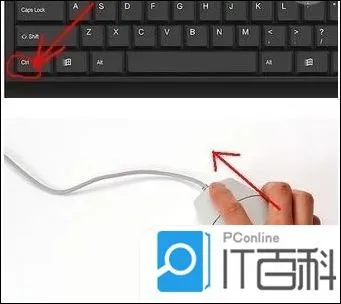
电脑字体大小怎么设置 电脑字体大
电脑字体大小怎么设置 电脑字体大小设置方法【详解】,文字,快捷键,键盘,字体大小,调节,电脑字体,方法,变大, 最近有不少小伙伴问小编调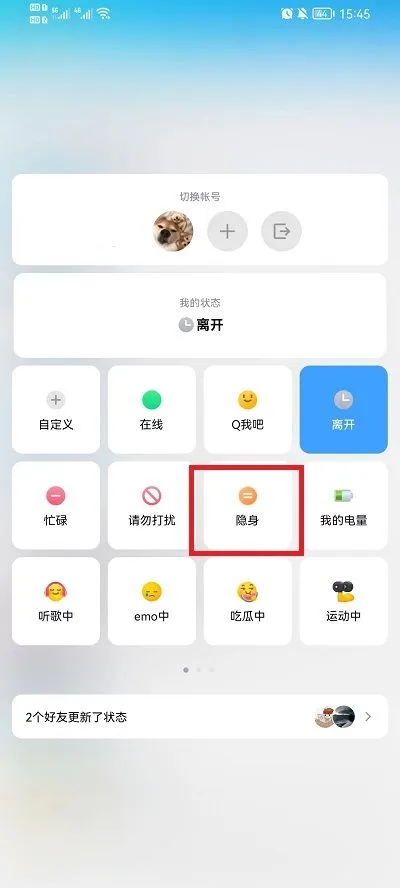
手机QQ如何设置隐身 手机QQ设置隐
手机QQ如何设置隐身 手机QQ设置隐身方法【详解】,隐身,状态,界面,设置,点击,方法,网名,功能, 手机QQ如何设置隐身?手机QQ是一款非常专业
微信备忘录功能怎么设置 微信备忘
微信备忘录功能怎么设置 微信备忘录功能设置方法【教程】,微信,备忘录,点击,方法,笔记,功能,置顶,自带,微信 备忘录 可以方便我们在 工作
微信视频通话铃声怎么设置 微信视
微信视频通话铃声怎么设置 微信视频通话铃声设置方法【详解】,铃声,界面,微信,视频通话,方法,点击,怎么设置,设置, 微信视频中将会带来
邮箱格式怎么写 电子邮箱格式正确
邮箱格式怎么写 电子邮箱格式正确写法介绍【详解】,邮箱格式,用户名,域名,邮箱,分隔符,格式,解下,办公软件教程, 电子邮箱是互联网生活
水平居中如何设置 word水平居中的
水平居中如何设置 word水平居中的设置方法【详解】,怎么设置,设置,方法,排列,文字,对齐,看吧,点击, 我们在使用word的时候,有些情况下会
华为手机怎么设置锁屏时间 华为手
华为手机怎么设置锁屏时间 华为手机设置锁屏时间方法【教程】,锁屏,华为手机,设置,点击,怎么设置,显示,休眠,手机设置, 华为手机怎么设
数据有效性怎么设置 excel数据有效
数据有效性怎么设置 excel数据有效性的设置方法【详解】,数据有效性,设置,输入,数据,怎么设置,选择,数据验证,数字, 你在使用Excel时是
微信怎么设置透明头像 微信设置透
微信怎么设置透明头像 微信设置透明头像方法【教程】,点击,透明头像,微信,界面,手机相册,程序,方法,进入微信, 微信是大家现在都在使用






